Excel для планшетов с Android Excel для телефонов с Android Еще…Меньше
Если вы недавно начали использовать сенсорные устройства, рекомендуем изучить несколько жестов, с помощью которых можно максимально эффективно использовать возможности этих устройств.
Перемещение по файлу
|
Задача |
Действие |
Жесты |
|
Прокрутка |
Коснитесь экрана и проведите пальцем вверх и вниз, влево и вправо. Чтобы быстро прокручивать крупные таблицы (по горизонтали или по вертикали), используйте |
|
|
Увеличение |
Раздвиньте кончики двух пальцев. |
|
|
Уменьшение |
Сожмите кончики двух пальцев. |
|
Выделение
|
Задача |
Действие |
Жесты |
|
Выделение ячейки |
Коснитесь ячейки. |
|
|
Выделение нескольких ячеек |
Коснитесь ячейки, а затем перетащите маркер выделения. |
|
|
Быстрое выбор всех ячеек с содержимым |
Коснитесь ячейки, а затем проведите по кнопке выделения в нужном направлении. |
|
|
Размещение курсора |
Коснитесь строки формул. |
|
|
Добавление или редактирование содержимого ячейки |
Дважды коснитесь ячейки или коснитесь строки формул. |
|
|
Скрытие экранной клавиатуры |
Коснитесь клавиши «Назад». |
|
|
Открытие контекстного меню для ячейки |
Дважды коснитесь ячейки или нажмите и удерживайте ее. |
|
Работа со столбцами или строками
|
Задача |
Действие |
Жесты |
|
Выбор или изменение столбца или строки |
Коснитесь заголовка столбца или строки. |
|
|
Перемещение одной или нескольких ячеек либо столбца или строки |
Коснитесь и удерживайте выбранные столбец или строку и перетащите выделенные данные в нужное место. |
|
|
Изменение размера столбца или строки |
Коснитесь заголовка столбца или строки и перетащите его от индикатора двойной линии на краю. |
|
Нужна дополнительная помощь?
Приложение Excel для планшетов Android очень похоже на знакомую вам классическую программу Excel. Однако если вы привыкли использовать мышь и клавиатуру, вам будет полезно ознакомиться с некоторыми различиями. В этом видеоролике приведены советы, которые помогут быстро приступить к работе.
Основные моменты этого видеоролика
-
Чтобы ввести текст, дважды коснитесь ячейки, введите значение и нажмите на зеленую галочку:
.
-
После ввода текста нажмите клавишу ВВОД, чтобы перейти на одну ячейку вниз.
-
Чтобы поместить курсор в нужное место, дважды коснитесь ячейки, коснитесь ее в любом месте, а затем
коснитесь и перетащите:к точному месту.
-
Если вам нужно избавиться от клавиатуры, нажмите кнопку Назад на планшете.
который может выглядеть так:или так:
Стенограмма видеоролика
[Вступительная музыка]
Узнаем, как быстро начать работу с Excel на планшете Android.
Сначала научимся вводить текст. Сначала я касаюсь ячейки, затем — строки формул и начинаю вводить текст. Завершив ввод, я нажимаю на зеленую галочку.
Но это можно сделать и быстрее. Я просто дважды касаюсь ячейки, ввожу текст и нажимаю на галочку,
а если нужно ввести текст в группу ячеек, можно просто нажимать клавишу ВВОД для перехода на одну строку вниз.
Завершив ввод, я нажимаю кнопку «Назад», чтобы скрыть клавиатуру.
На моем планшете эта кнопка выглядит вот так, но на вашем устройстве она может выглядеть и по-другому.
Еще один совет по вводу текста. Допустим, нам нужно исправить опечатку.
Я дважды касаюсь ячейки, касаюсь ползунка и, удерживая его, перетаскиваю в нужное место, а затем исправляю ошибку.
Теперь я введу несколько формул. Я хочу просуммировать значения в этом столбце… Excel предлагает диапазон ячеек для суммирования, и он мне подходит, поэтому я просто касаюсь галочки.
Но предположим, что мне нужно выче на стороне итога: Excel пытается угадать, какие ячейки нужно высмеять… Excel снова предлагает диапазон ячеек для суммирования, однако в данном случае он не подходит.
Поэтому я просто перетаскиваю маркеры, чтобы задать нужный диапазон.
Давайте посмотрим на форматирование. Ниже параметров форматирования, которые часто можно отформатирования. Параметры форматирования, которые используются чаще всего, расположены на этой вкладке,
и один из самых полезных — это формат ячейки.
Сейчас мы установим формат в рублях, выбрав пункт Денежный.
Если мне нужно что-то другое, я могу нажать эту стрелку и найти дополнительные параметры.
Вы можете продолжить изучение самостоятельно, просто переходя с вкладки на вкладку и исследуя различные параметры. Дополнительные сведения об Office для планшетов Android см. на веб-сайте по адресу aka.ms/OfficeAndroidTabletVideos.
Дополнительные сведения
-
Справка по Excel для планшетов Android
-
Справка по PowerPoint для планшетов Android
-
Справка по Word для планшетов Android
-
Установка и настройка Office на телефоне или планшете с Android
Нужна дополнительная помощь?
Take your data-intensive spreadsheets with you and work from anywhere. With Excel for Android, your team will think you’re working on your desktop.
Here’s a list of 12 useful tips for Microsoft Excel for Android. Add these tasks to your resume of spreadsheet skills and you’ll be the coolest Excel mobile user on your team.
The following directions apply to Excel for Android on phones and tablets.
Type Text with Ease
Entering text in a spreadsheet cell is a bit different in Excel for Android. Those familiar keystrokes you use in Excel on your desktop will need a bit of an adjustment when you make the switch to your mobile device.
Here are a few typing tips:
- Type text: Double tap a cell, type your text, then tap the green check mark. After you’re done typing, tap Enter to move to the cell below.
- Delete text in a cell: Tap a cell and hold to display a context menu, then tap Clear.
- Edit text in a cell: Double tap the cell containing the text to display the blue cursor. Tap and drag the cursor where you want it and make your changes.
Type Multiple Lines of Text in a Cell
It’s possible to create multiple lines or paragraphs inside a cell, but, unlike Excel on your desktop, you’ll have a few more keys to press.
To create multiple paragraphs in a cell:
- Double tap a cell and begin typing.
- Tap the cell to display the blue cursor.
- Tap the cursor, then tap New line.
- Continue typing.
- Tap the green check mark when you’re done.
Add Numbers Quickly
When you want to add a row or column of numbers, use AutoSum to get the job done quickly.
To add numbers, tap and drag to select the cells in the row or column you want to add together. Then, tap Formulas > AutoSum > Sum to display the total at the end of the row or column.
If you’re having problems selecting a large section of data, tap Home > Select Range and type the range of cells you want.
Use Filters to Sort Data
When you want to organize your data, sort the data with filters. Filters allow you to sort data in alphabetical or numerical order.
To display the Filter Buttons, tap Home > Filter > Show Filter Buttons. The Filter Buttons appear in the top row of the spreadsheet.
To filter a spreadsheet, tap a Filter Button for the column you want to sort and choose a sort option.
Draw on a Spreadsheet
The touchscreen on your Android phone or tablet makes it easy to draw on a spreadsheet and highlight important information. All it takes is a swipe of the finger to draw lines, circles, and other shapes.
To access the drawing tools:
- Select Draw > Draw with Mouse or Touch.
- Select a color and a thickness.
- After you’ve made your selection, tap the spreadsheet and drag to draw.
Use Your Camera with Excel
You can use your camera to insert pictures directly into your Excel spreadsheet.
To take a picture, tap the place in the spreadsheet where you want the photo to be, then tap Insert > Pictures > Camera. When you have the perfect picture, select OK and it will appear in the spreadsheet.
Use the Picture tab to add styles and effects, resize the image, and crop out unwanted parts of the picture.
Turn Data into a Picture
There are several ways to protect your data from changes. An easy way is to turn it into a picture that can’t be edited. It’s as easy as copying the data and pasting it somewhere else in your spreadsheet as a picture.
To turn data into a picture:
- Select the data.
- On the context menu that appears, tap Copy.
- Tap and hold on the cell where you want to paste the image.
- On the context menu, tap the down arrow next to Paste and tap Picture.
Do you have a printed spreadsheet or table you want to input into Excel? Take a photo of it and crop the picture so only the data appears. Excel converts the picture into text and adds it to your spreadsheet.
Get Research Help
You don’t have to leave the Excel app for Android when you need to do some research. Finding information, definitions, history, and other resources is simple when you use Smart Lookup.
To use Smart Lookup:
- Select a word or phrase.
- Tap Review > Smart Lookup. This displays the Smart Lookup pane and shows the top web searches.
- Scroll through the list to find a search result matching your research needs.
- Tap More to read the rest of the information.
Add Comments to a Spreadsheet
You and your team are working on a data project. When you want to ask questions about the spreadsheet data, add a comment.
To make a comment:
- Tap the cell where you want to leave a comment.
- Tap Insert > Comment to display the Comment pane.
- Type the text for your comment.
- Select a blank area of the worksheet when you’re finished.
To view a comment, tap the comment icon on the spreadsheet area. Tap Close when you’re done reading the comment.
When you want others to view or edit your Excel workbook, share it with them.
To share a workbook, tap Share, enter the email addresses of the people you want to share the file with, and choose a sharing option:
- Share as a link: Choose this method to send the link in an email message, copy to the clipboard, or insert into OneNote. You control which people can view or edit the workbook.
- Share as attachment: Choose this method to attach the file to an email message. You can share the file as an Excel workbook or as a PDF file.
Get Help Creating Charts
You’ve got data and you want to visualize it, but where do you begin? When you need help creating charts, use the recommended charts to find the best way to chart your data.
To let the Excel app choose a chart for you that best represents your data:
- Select the data you want to use for the chart.
- Tap Insert > Recommended. You’ll see a selection of charts that fit your data.
- Tap a recommended chart to see it in your worksheet.
When you select a chart, the Chart tab appears. Use these options to change the layout, color, size, and other attributes of your chart.
Create a Map with Your Data
When you have geographical data, use a map to show comparisons.
To create a map chart:
- Select the data you want included in the chart.
- Tap Insert > Chart > Maps.
- Tap the map chart that appears in the drop-down list.
- Tap I agree if this is the first time you’ve created a map.
- From the Chart tab, customize the chart by changing the chart title, color, or style.
Thanks for letting us know!
Get the Latest Tech News Delivered Every Day
Subscribe

Электронные таблицы — это мощный инструмент, используемый представителями многих профессий. С их помощью вы можете сделать многое: упорядочить свои данные, ввести новые и т.д.
Сегодня есть множество подобных приложений и для пользователей мобильных. Конечно, наиболее значимыми фигурами в этой области остаются Microsoft Excel и Google Sheets. Их мы рекомендуем практически всем.
Впрочем, есть и другие варианты, если эти два по какой-то причине вам не подходят. В этом обзоре мы рассмотрим лучшие приложения электронных таблиц для Android.
AndrOpen Office
Цена: Бесплатно.
AndrOpen Office — это первая официальная мобильная версия OpenOffice. Приложение включает в себя: текстовый редактор, инструменты для работы с электронными таблицами и презентациями и некоторые дополнительные функции. С его помощью вы можете даже рисовать и считать. Но мы-то ведём речь об электронных таблицах.
Этот инструмент в AndrOpen Office на удивление хорош и функционален, особенно с учётом того, что это мобильное приложение. Вы можете импортировать файлы Microsoft Excel (XLS и XLT), что делает переход с Microsoft Office сравнительно простым и безболезненным. В целом, AndrOpen Office — отличная альтернатива решениям от Google и Microsoft.
Скачать
Docs To Go
Цена: Бесплатно / до 1 390 рублей.
Docs To Go — неплохой вариант мобильного офиса. Он включает в себя наиболее значимые элементы, в том числе инструменты для работы с текстами, презентациями и электронными таблицами. Последний поддерживает файлы Microsoft Office Excel, легко настраивается и пригоден для многих относительно простых задач. Электронные таблицы от Docs To Go могут похвастаться наличием 111 различных функций, включая различные настройки столбцов и сортировку.
Скачать
Google Sheets
Цена: Бесплатно.
Google Sheets — один из двух крупнейших конкурентов в области электронных таблиц на мобильных устройствах. Он обладает множеством функциональных возможностей: подключается к Google Диску, имеет кроссплатформенную поддержку (через интернет), совместим с файлами Microsoft Office. Многим пользователям особенно нравятся его возможности совместной работы: несколько человек могут одновременно работать с одной и той же таблицей в режиме реального времени. Кроме того, Google Sheets может похвастаться множеством функций и настроек.
Конечно, Excel является более мощным приложением для работы с электронными таблицами, но зато Google Sheets намного доступнее и проще для новичков. Приложение совершенно бесплатно и может использоваться с Google Drive, где вам бесплатно будут доступны 15 ГБ пространства.
Скачать
Microsoft Excel
Цена: Бесплатно / до 339 рублей.
Если сравнивать функциональные возможности различных приложений для работы с электронными таблицами, то, пожалуй, лучшим из лучших можно назвать Microsoft Excel. Это очень мощный инструмент, не случайно множество предприятий выбрали именно его для своей работы. Мобильная версия, пригодная для простых вещей, бесплатна, но рекомендуем вам приобрести подписку на Microsoft 365, чтобы разблокировать лучшие функции. Существует вариант однократной оплаты, но только для настольных компьютеров.
Скачать
OfficeSuite
Цена: Бесплатно / до 3 899 рублей.
OfficeSuite — один из интереснейших конкурентов Microsoft Office и Google Drive для мобильных устройств. Он существует уже давно и обзавёлся множеством функций. С точки зрения удобства использования, это приложение удивительно хорошее, хотя в бесплатной версии имеется лишь самый необходимый минимум функций.
Подписка стоимостью 3 899 рублей в год избавит вас от рекламы, добавит 154 формата документов и откроет два десятка дополнительных функций. Хорошая новость заключается в том, что лицензия пригодна и для мобильных устройств (Android и iOS), и для ПК, поэтому заплатить вам придётся только один раз.
Скачать
Polaris Office
Цена: Бесплатно / до 3 190 рублей.
Polaris Office — ещё одна более старая и более доработанная альтернатива для Microsoft Office и Google Drive. Это приложение существует, кажется, целую вечность и имеет множество функций. С его помощью вы можете использовать электронные таблицы для разных целей, включая построение графиков.
Polaris Office имеет приятный и довольно современный интерфейс в стиле Material Design. Увы, приложение содержит ошибки, в противном случае его можно было бы считать очень хорошим вариантом.
Скачать
Quip
Цена: Бесплатно / 10 $ с пользователя в месяц.
Quip — отличный вариант для бизнеса. Для своей цены он имеет приличное количество современных функций, в том числе возможность редактировать документы совместно с другими людьми и общаться с ними напрямую через приложение. Quip имеет более 400 функций для электронных таблиц и позволяет встраивать их в любые документы. Приложение ориентировано в первую очередь на корпоративных пользователей, но вы можете использовать его и для личных целей.
Скачать
SmartOffice
Цена: Бесплатно.
SmartOffice существует уже давно и является одним из наиболее зрелых приложений для работы с электронными таблицами. Список его функций довольно длинный, но, в целом, оно не такое мощное и привлекательное, как многие его конкуренты. Мы по-прежнему считаем, что Google Sheets лучше, но SmartOffice — хорошая альтернатива, особенно если вы хотите редактировать таблицы в автономном режиме.
SmartOffice совершенно бесплатен. Более того, приложение использует Dropbox и Google Drive в качестве своего облачного хранилища, поэтому вам не нужно платить ни за что. В целом, SmartOffice не самый мощный, но в силу отсутствия платы должен понравиться многим пользователям.
Скачать
Table Notes
Цена: Бесплатно / до 1 499 рублей.
Table Notes — это нечто немного другое. Большинство приложений для электронных таблиц являются частью больших офисных пакетов. Table Notes не является офисным приложением. Более того, он больше похож не на приложение электронных таблиц, а на приложение для заметок с функцией электронных таблиц. Table Notes очень прост и не поразит вас сотнями функций. Зато с его помощью вы сможете добавлять фотографии, аудио и рисунки.
Приложение поддерживает подписи, даты и время. Наконец, оно позволяет вводить математические формулы для более глубокой интеграции. Table Notes имеет единый ценник, а не только подписки, но при этом вы можете не увидеть многих функций, включая возможность импорта документов Excel. В целом, это неплохое приложение.
Скачать
WPS Office
Цена: Бесплатно / до 29 990 рублей.
WPS Office долгое время считался лучшим бесплатным офисным приложением. Оно и в наши дни бесплатно, но за некоторые дополнительные функции (и удаление рекламы) вам придётся заплатить путём приобретения подписки. WPS Office — пакет с множеством различных функций, поддержкой Microsoft Excel и интеграцией со Slack, Zoom и Google Drive.
Большинство жалоб пользователей связано с рекламой в бесплатной версии. Жалобы оправданы, потому что реклама действительно раздражает, но в остальном приложение работает без нареканий, выполняя всё то, что обещано разработчиком.
Скачать
Теги:
android
AndrOpen Office
Docs To Go
Google Sheets
Microsoft Excel
OfficeSuite
Polaris Office
SmartOffice
Table Notes
WPS Office
Как использовать Excel en Android. У вас есть несколько дней, чтобы закончить работу с таблицами, которые вы поручили своему офису, и не знаете, как найти способ завершить все вовремя? Как насчет работы даже в дороге, в свободное время, используя мобильный телефон или планшет Android? Нет, я не шучу, вы можете сделать это очень просто.
Фактически, есть некоторые приложения, которые позволяют обрабатывать документы Excel на Android очень эффективно и без чрезмерных ограничений по сравнению с тем, что вы можете делать на ПК. Сначала расскажу об официальном приложении Microsoft Excel, который Microsoft сделал бесплатно доступным для всех устройств до 10.1 ″, а также другие бесплатные решения, которые могут быть полезны для этой цели.
Индекс
- 1 Как использовать Excel на Android, шаг за шагом
- 1.1 Microsoft Excel
- 1.1.1 Создать и открыть электронную таблицу
- 1.1.2 Формат ячейки
- 1.1.3 Вставьте графику и изображения
- 1.2 Вставить формулы
- 1.2.1 Изменить отображение данных
- 1.2.2 Сохранить таблицу и поделиться
- 1.1 Microsoft Excel
- 2 Другие приложения для использования Excel на Android
Microsoft Excel
Microsoft Excel — официальное приложение Microsoft для управления электронными таблицами. Доступен для бесплатной загрузки через Android. Play Маркет, для устройств размером не более 10.1 дюйма (в противном случае запросите подписку на услугу подписки Управление 365, который имеет цены от 7 евро / месяц).
Если вы привыкли использовать одноименное программное обеспечение для настольных ПК или его онлайн-версию, вы обнаружите, что приложение для мобильных телефонов и планшетов имеет меньшую функциональность.
Однако при покупке плана подписки 365 Офис Персонал, при 7,00 евро / месяц можно разблокировать доступ к некоторым дополнительным функциям, таким как настройка стилей и дизайна сводных таблиц, применение пользовательских цветов к формам, большая доступность цветов для форматирования, использование графики SmartArt и настройки графических элементов.
Если вы не уверены, что подписка вам нужна, вам будет интересно узнать, что 30-дневный бесплатный пробный период Таким образом, с подпиской вы предлагаете возможность попробовать все эти дополнительные функции.
Напоминаю, что план подписки позволяет получить лицензию на использование Microsoft Excel на трех устройствах: мобильном телефоне, планшете и ПК с Windows или macOS. Однако этот лимит можно продлить, подписав план. Office 365 для дома (10 евро в месяц), что позволяет работать на пяти мобильных телефонах, пяти планшетах и пяти компьютерах.
Тем не менее, в следующих главах я проиллюстрирую Как использовать Microsoft Excel на Android подробно объясняя, шаг за шагом, как воспользоваться всеми его функциями.
Создать и открыть электронную таблицу
Если вы хотите внести изменения в электронную таблицу, которая находится на вашем устройстве или в облаке (например, в onedrive o Dropbox ), процедура очень проста. После запуска приложения через его значок на главном экране или в ящике вашего устройства нажмите кнопку открытый в правом нижнем углу и выберите один из отображаемых параметров.
Прикоснитесь к элементам Это устройство, чтобы изучить локально сохраненные файлы; Один диск — личный, чтобы получить доступ к облачному пространству на OneDrive или Добавить местоположение, если вы хотите подключиться к одному из множества облачных сервисов, поддерживаемых приложением (например, Dropbox ).
Вместо этого коснитесь икона с листиком В правом верхнем углу вы можете создать новый рабочий документ. В раскрывающемся меню вас спросят, где Guardar документ: вы можете выбрать, активирован ли он onedriveв папке документация на устройстве или другом месте назначения ( Выберите другое место ).
После этого нажмите Пустая книга, чтобы начать заполнение электронной таблицы или прокрутить экран вниз, выбрать предварительно загруженный шаблон, выбирая его на основе операций, которые вы хотите выполнить в Excel.
Экран листа Excel представляет собой таблицу, разделенную на столбцы и строки и, следовательно, состоящую из ячеек. И столбцы, и строки помечены соответственно буквами и цифрами.
На планшете есть верхняя панель, разделенная на вкладки, которая позволяет получить доступ к функциям Excel, а на мобильных телефонах они находятся в раскрывающемся меню, расположенном в нижнем левом углу и доступном через значок ▲.
В следующих параграфах я покажу вам, как использовать некоторые из наиболее распространенных функций приложения. Майкрософт Эксель. Обратите внимание, чтобы понять, как это работает.
Формат ячейки
Как уже упоминалось в предыдущих абзацах руководства, электронная таблица состоит из ячеек. Чтобы добавить данные в последний, дважды коснитесь его: клавиатура виртуальный, предназначенный для ввода данных.
При нажатии на значок 123, вы можете открыть цифровую клавиатуру и быстро ввести значения. Помимо показа логические операторы y los
Символы Используется для составления ячеек и создания формул в ручном режиме. С помощью соответствующих значков на этом экране вы также можете работать el округление по избытку или по дефекту.
После ввода данных в ячейки вы можете редактировать текст доступ к панели инструментов и выбор вкладки Главная. В этом разделе вы можете изменить источник, el tamaño
y el
цвет Букв. Также вы можете изменить выравнивание текста, установите цвет фона для клеток или изменить формат значений, содержащихся в них, таких как формат даты, валюта o текст.
Через функцию Сортировать и фильтровать, Вы можете фильтровать список данных или отсортировать его по возрастанию или убыванию. Вы также можете добавить функцию алгебраическая сумма, полезно для суммирования всех положительных и отрицательных значений для определенного диапазона ячеек.
Вставьте графику и изображения
Сквозной вариант вставить В Excel вы можете добавить на лист некоторые элементы, например графика o IMAGENES.
С опцией графическийВы можете добавить различные типы графики, такие как гистограмм, в строках, для дисперсия o кекс … могут использоваться различные типы графики.
В зависимости от набора доступной информации вы также можете нажать опцию графика рекомендуемый автоматически генерировать наиболее подходящий график для введенных данных.
На вкладке вставить доступны другие варианты, например, необходимые для добавления изображение o геометрические формы. через фотографии, вы можете сделать снимок в реальном времени или добавить его в документ, отсканировав память устройства.
En формыВместо этого вы можете создавать заранее определенные геометрические фигуры, такие как квадраты круги, треугольники o стрелка или параллелепипеды разных форм.
Кроме того, приложение Excel позволяет рисовать от руки, используя инструменты в форме дизайн. В последнем вы можете выбрать цвет обводки y su
Richiesta нарисовать или выделить то, что вы предпочитаете в электронной таблице. Эта функция полезна, если вам нужно создать фигуры, которых нет в разделе формы раздела Вставить.
Вставить формулы
Среди основных функций Excel наиболее заметной является возможность добавлять формулы, которые используются для управления и обработки данных.
Через формулы, вы можете добавить несколько, так как они разделены на несколько категорий, например финансы, логика, статистика o Математика и тригонометрия.
Затем выберите интересующую вас формулу, чтобы автоматически добавить ее в ранее выбранную ячейку: ее общая форма будет отображаться вверху. После этого замените члены формулы требуемыми значениями или ячейками и нажмите значок галочки вверху, чтобы подтвердить вставку в ячейку.
Изменить отображение данных
Экран отображения электронной таблицы через приложение Excel можно изменить с помощью параметров на вкладке достопримечательность. На самом деле, вы можете поставить галочки Формула бар, сетка y encabezamientos, чтобы удалить соответствующие элементы из интерфейса.
Кроме того, вы можете изменить уровень масштабирования с помощью кнопок Увеличить y Уменьшить или используйте руки на экране: коснитесь экрана двумя пальцами и разведите их в противоположном направлении, чтобы увеличить масштаб, или сведите пальцы вместе, чтобы уменьшить масштаб.
Вы также можете создать блок строки или столбца чтобы они оставались заблокированными во время прокрутки экрана.
Для этого коснитесь элемента Блок панели и выберите параметры Блок панели, Блокировка верхнего ряда y Заблокировать первый столбец.
Сохранить таблицу и поделиться
Вы закончили работу над документом Excel и хотите знать, как его сохранить? в этом случае вы должны знать, что при выходе из него сохранение выполняется автоматически. Но если вы хотите быть уверенным, просто нажмите на значок (🇧🇷), расположенный в верхнем правом углу, на главном экране листа и выберите пункт экономить o Guardar Como, чтобы сохранить электронную таблицу в стандартном формате XLSX.
Если вы хотите распечатать, для продолжения щелкните значок ( ⋮ ) вы видите в правом верхнем углу, и на следующем появившемся экране нажмите impresión, чтобы экспортировать документ в PDF или распечатать через сетевой принтер.
Наконец, если вы хотите поделиться файлом с другими пользователями, коснитесь значок со стрелкой вы найдете в правом верхнем углу. И на появившемся экране введите адрес электронной почты учетной записи Microsoft получателя или поделитесь файлом через публичная ссылка или приложите его в сообщении электронной почты ( поделиться как приложение ).
Другие приложения для использования Excel на Android
Помимо официального приложения Excel, существуют и другие решения, позволяющие работать с электронными таблицами на ходу, которые можно бесплатно скачать с Google Магазин игр. В связи с этим в следующих нескольких строках я перечислю некоторые приложения для повышения производительности, которые могут помочь вам в управлении файлами Excel.
- Google Sheets — Приложение Google для повышения производительности, которое позволяет работать с электронными таблицами как локально, так и в Интернете, в Google Drive. Его самая интересная функция — поделиться документом с другими пользователями, как общедоступными, так и частными.
- WPS Office — Это бесплатное приложение позволяет управлять текстовыми документами, электронными таблицами и презентациями как локально, так и через облачного хранения более известный, как Dropbox, Google Drive o один диск.
- Полярис Офис — бесплатное приложение, позволяющее управлять документами, созданными с помощью Microsoft Офис или Google Drive. Он также предлагает план подписки, который по цене 3.99 долл. США в месяц используется для 3 ГБ облачного пространства, экспорта документов в PDF, удаления рекламы и добавления других функций, таких как сводные таблицы.
- SmartOffice — аналогично решениям, перечисленным в предыдущих строках, это приложение также поддерживает различные форматы электронных документов, например, электронные таблицы. У него более спартанский интерфейс, чем у приложений, о которых я говорил до сих пор, но это все еще инструмент с большим потенциалом, учитывая, что он полностью бесплатный.
Пока что запись о том, как использовать Excel на Android.

 .
.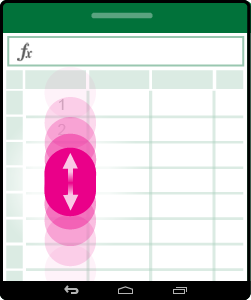
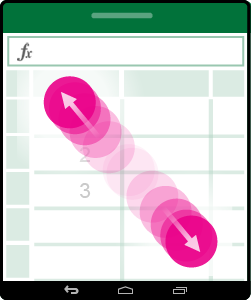
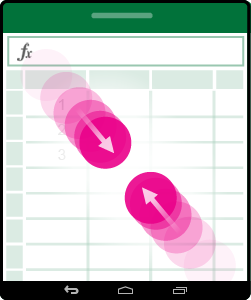
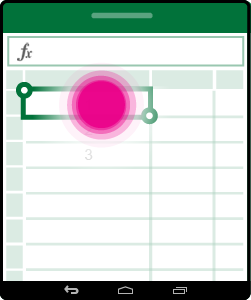
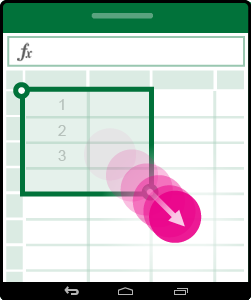
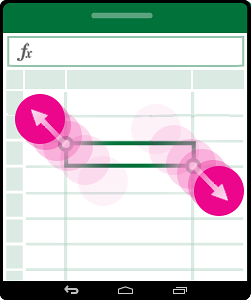


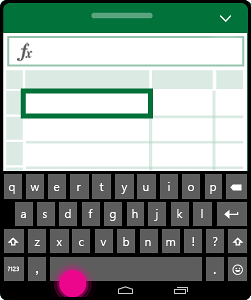
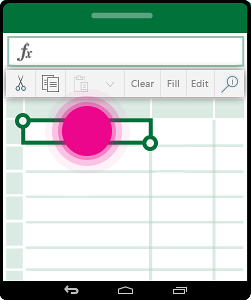
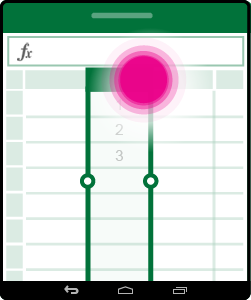
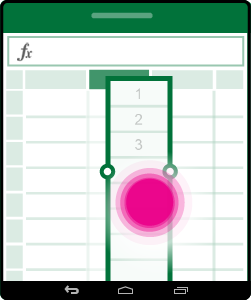
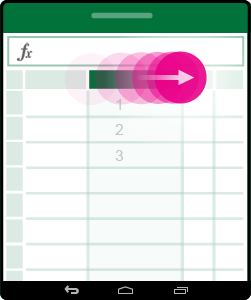

 .
. к точному месту.
к точному месту. или так:
или так: 









